ギフト券
- STEP 1
-
こちらのページのドロップダウンメニューから商品を選択してください。
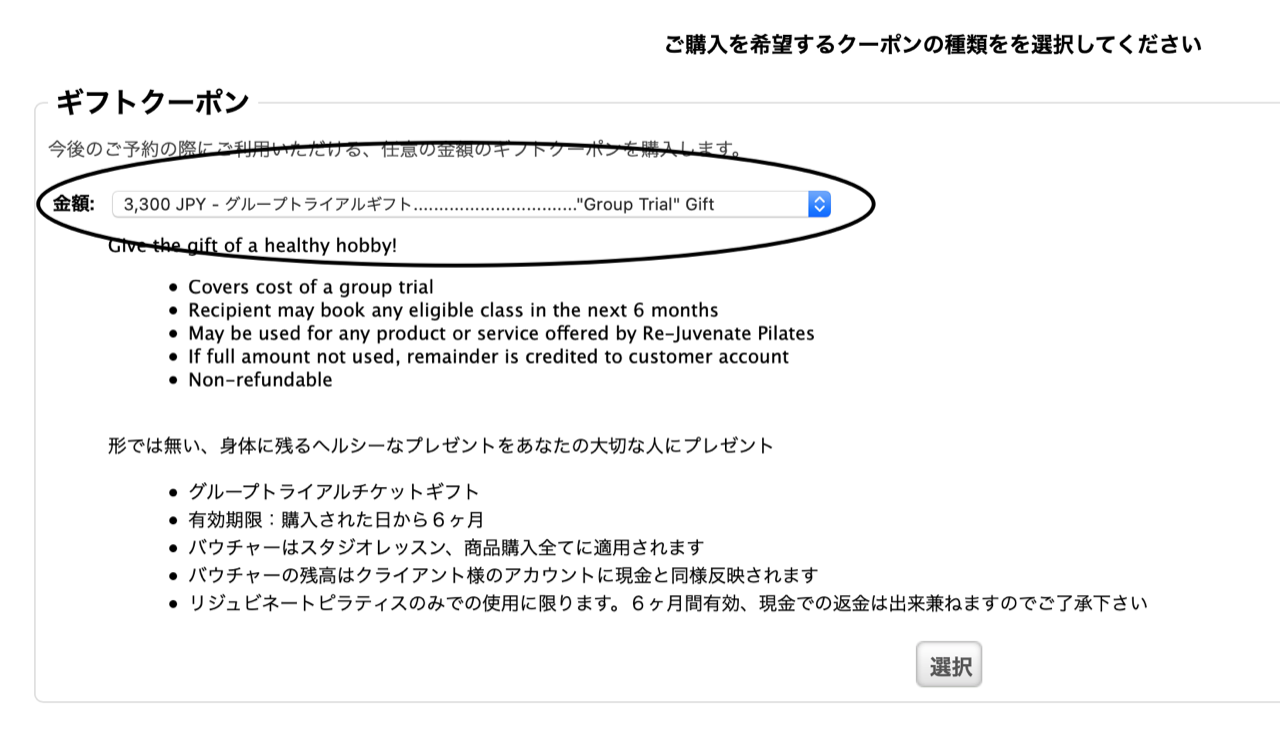
- STEP 2
-
お申込者情報を入力してアカウントを作成します。(ご購入者様の情報です。ご利用者の情報ではありませんのご注意ください)
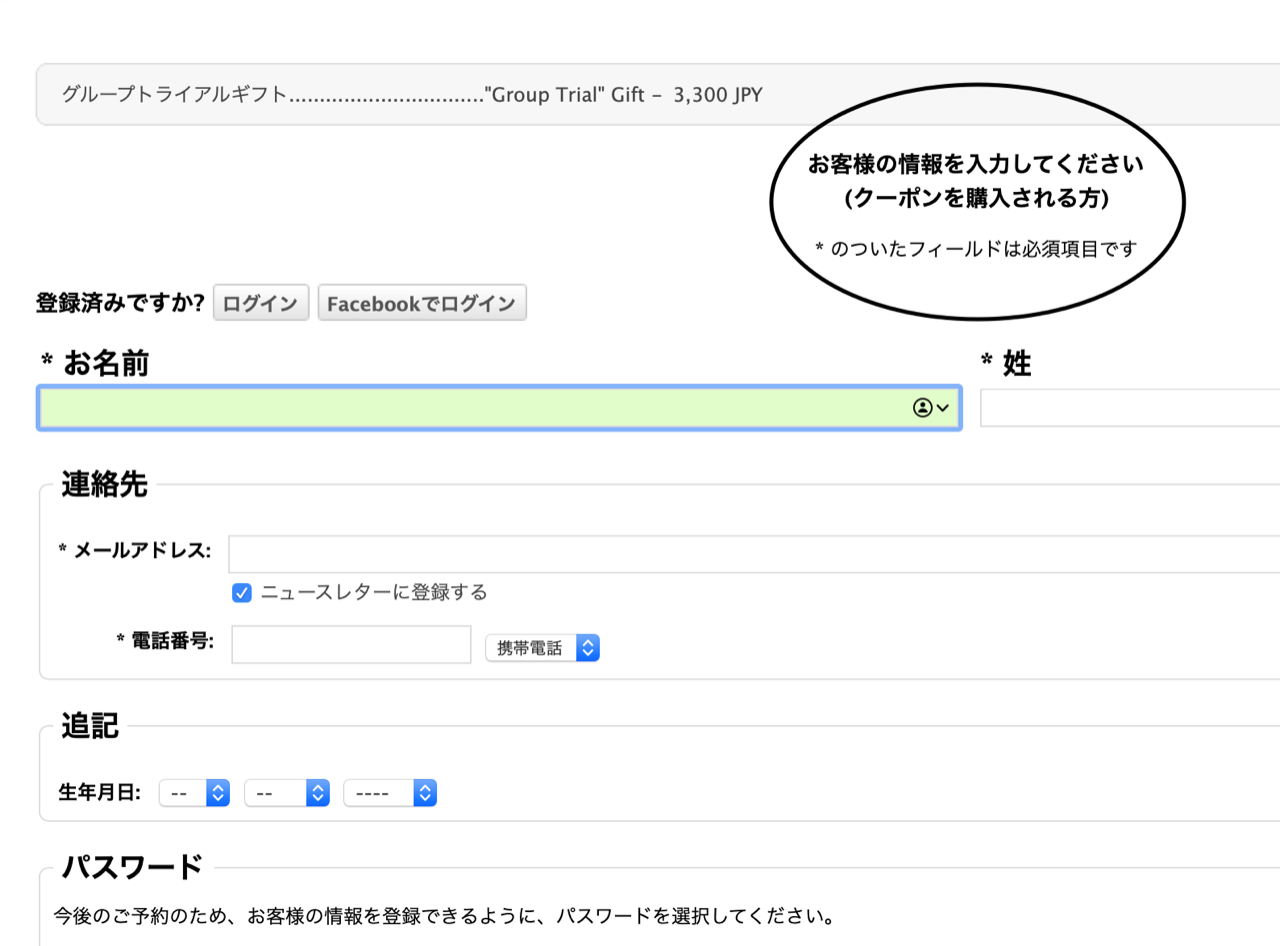
- STEP 3
-
クレジットカードの情報を入力後、内容をご確認いただきお支払いを完了して下さい。
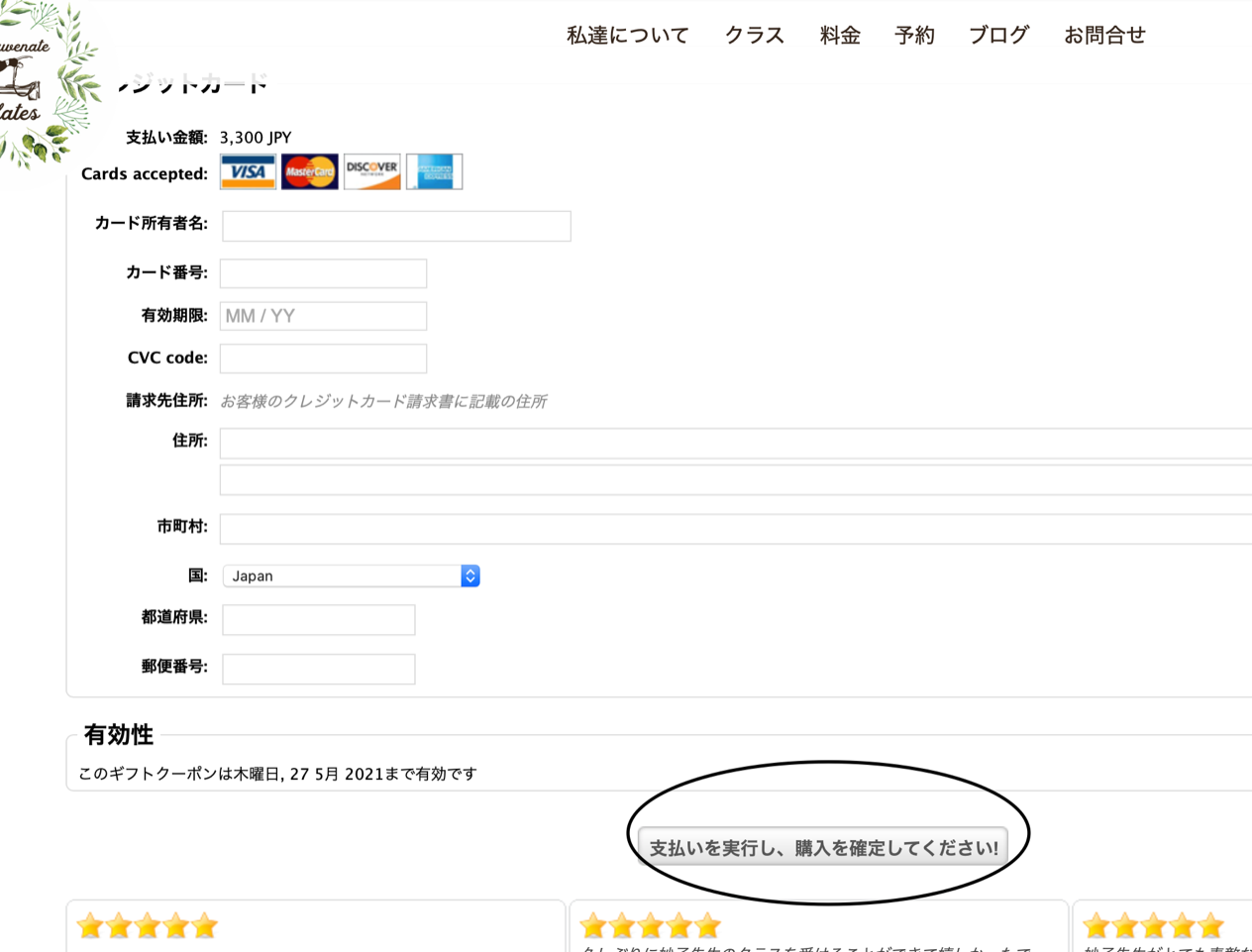
- STEP 4
-
決済完了後に画面上に発行されたバウチャーが表示され、ご指定されたメールアドレスにもバウチャー番号が記載されたメールが届きます。
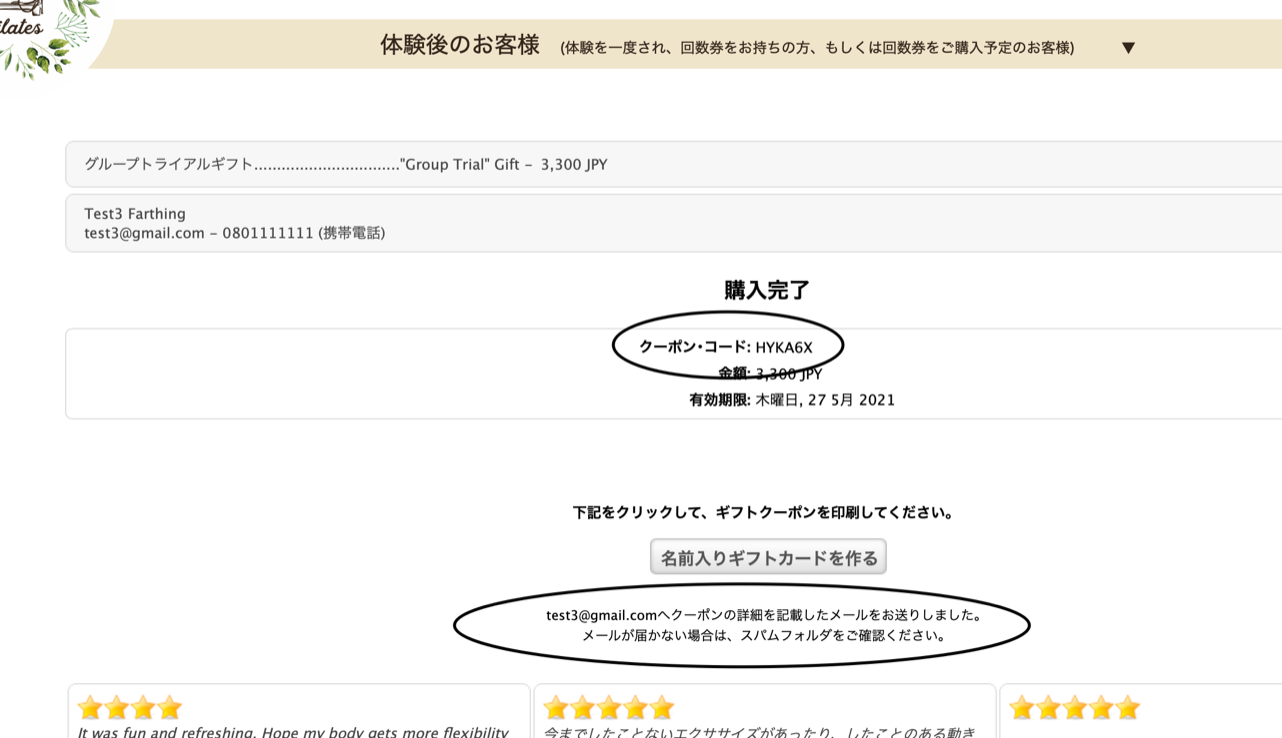
- STEP 5
-
”ギフトカードをパーソナライズする” を選択
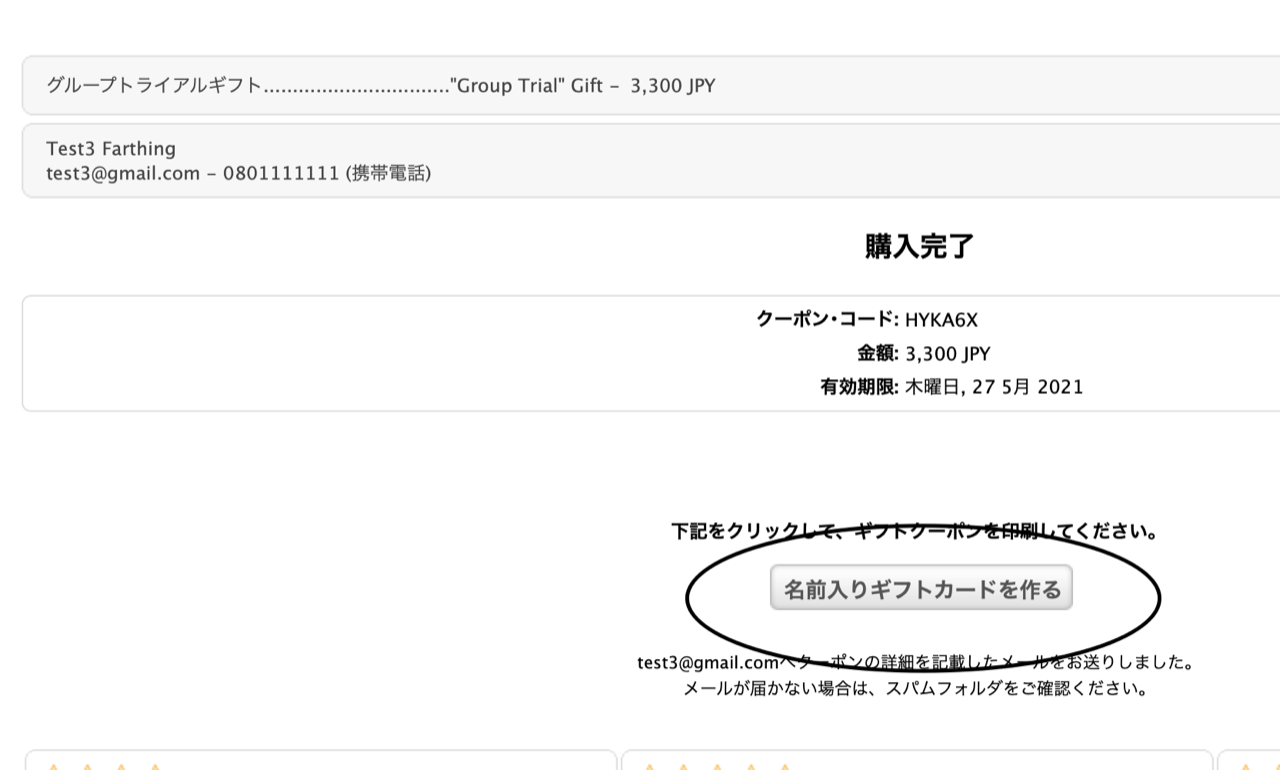
- STEP 6
-
贈られる方へのメッセージをローマ字でご入力して画像を選択後、”カードを作る” をクリックしてください。
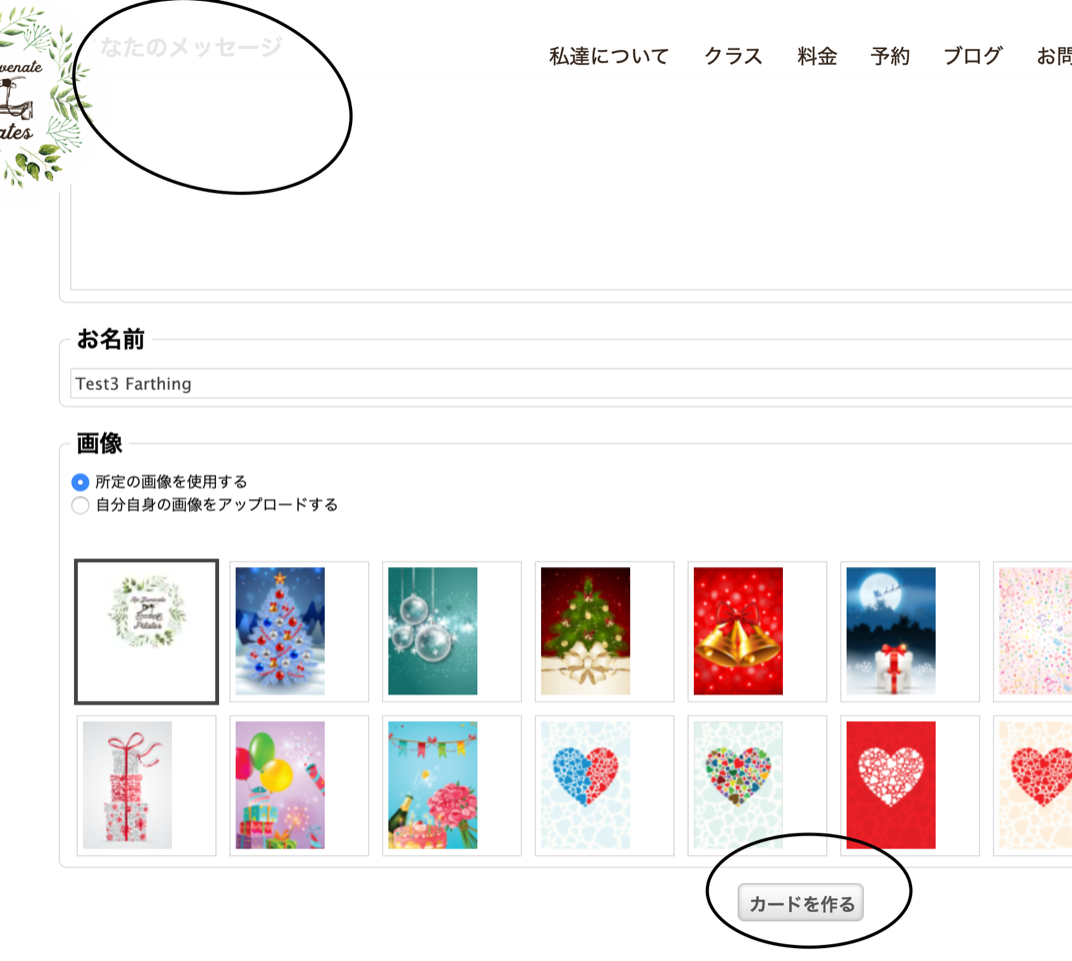
- STEP 7
-
パーソナライズされたギフトカードは”ダウンロード”のファイルに保存されます。(完成されたギフトカードには入力されたメッセージ、画像とバウチャーコードが記載されています。)
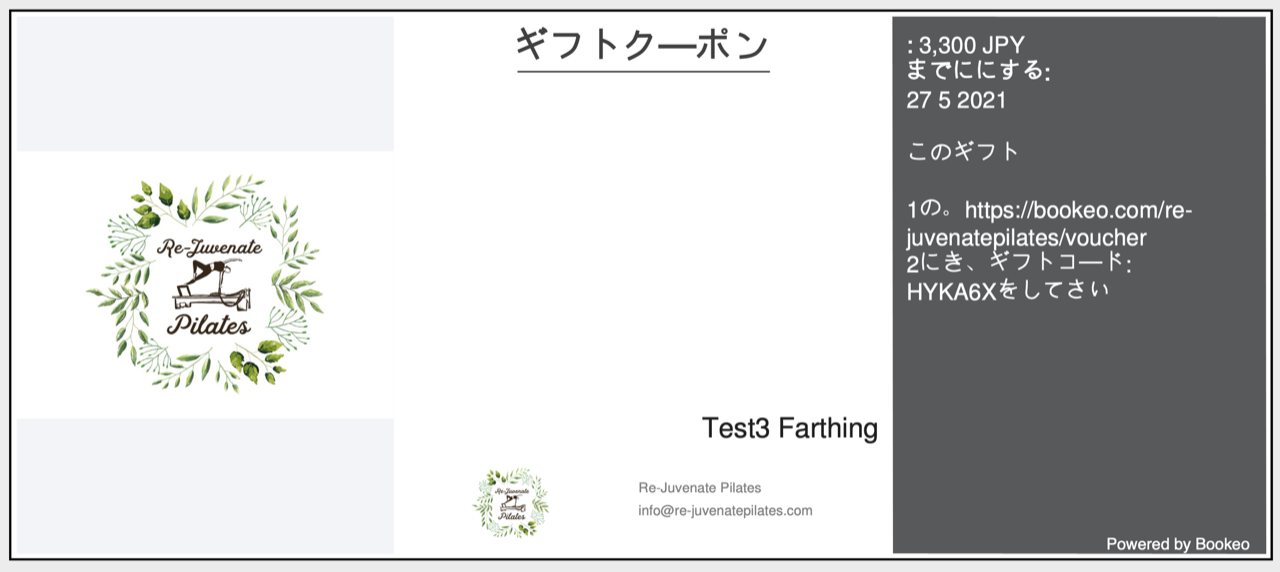
ご予約がシステム上の問題で困難が生じた場合、
お電話またはメールでご連絡ください。
- STEP 1
-
こちらの予約ページからご希望の日時を選択してください。
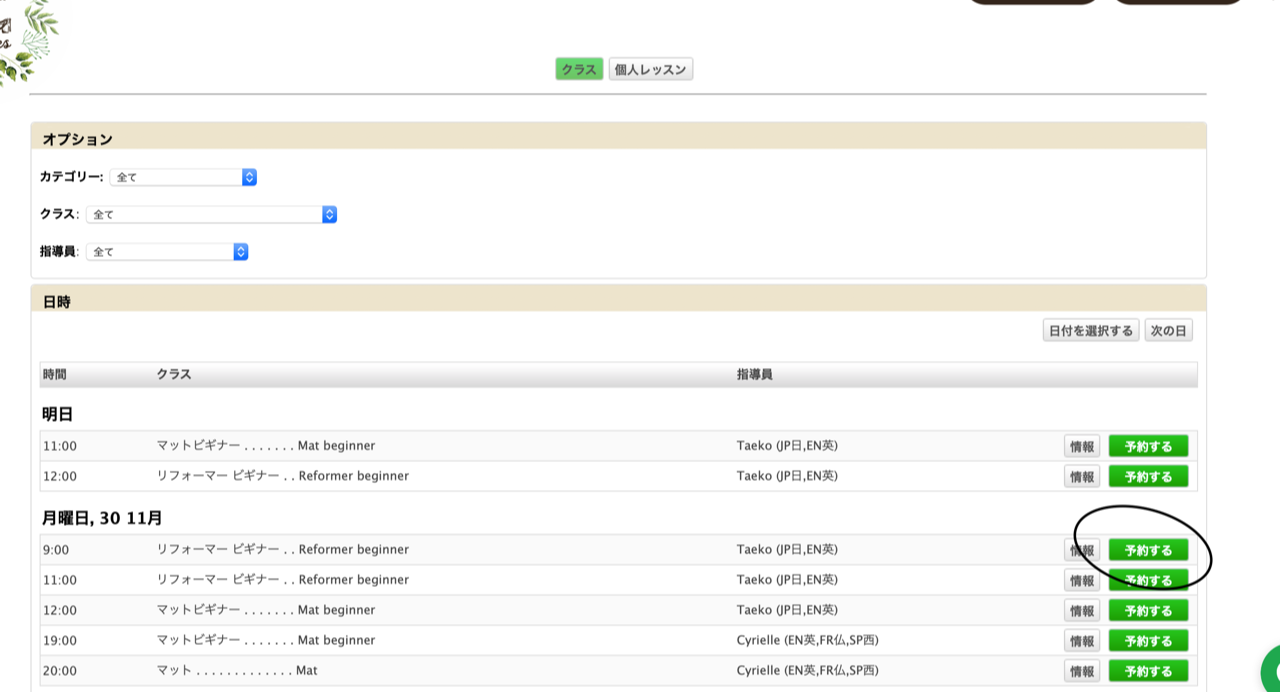
- STEP 2-a
-
会員でない場合は個人情報を入力の上”次へ”ボタンをクリックしてお進み下さい。
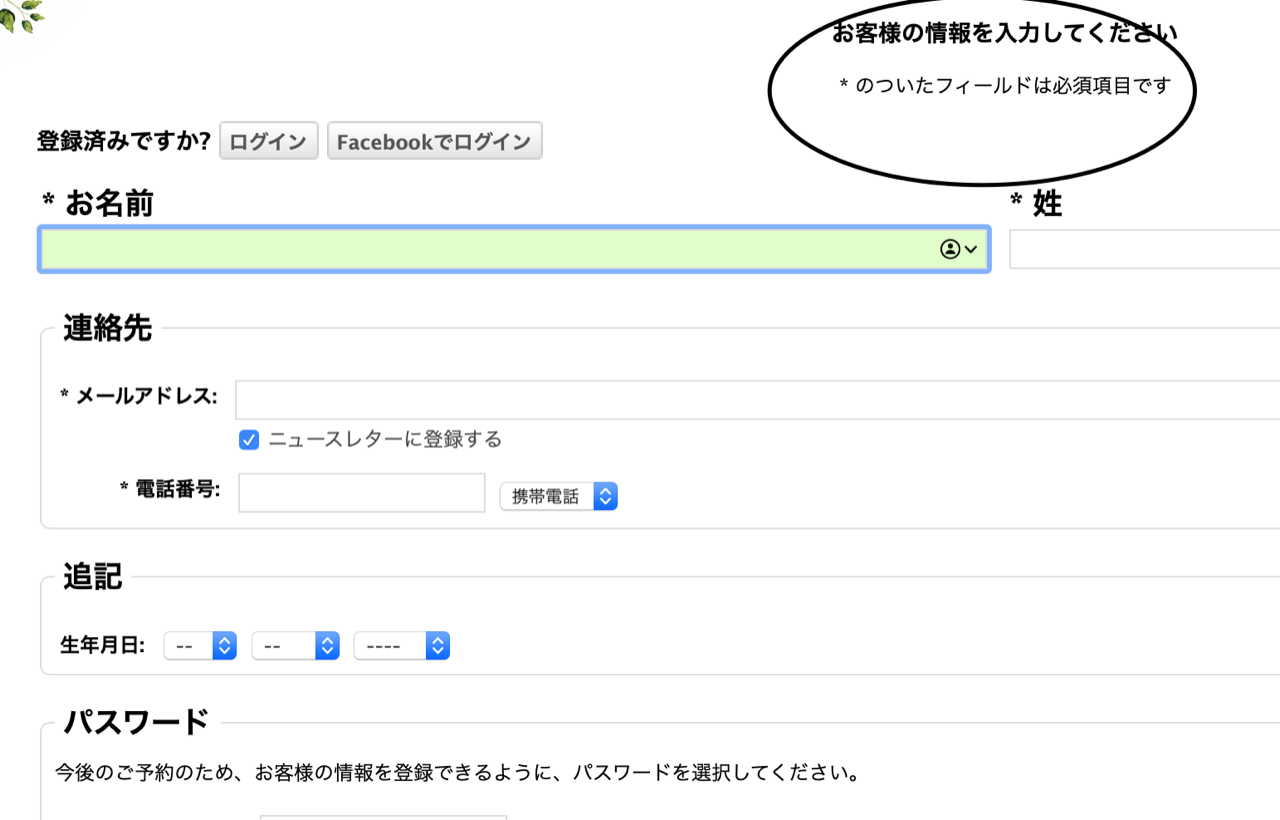
- STEP 2-b
-
会員の方はログインして下さい。
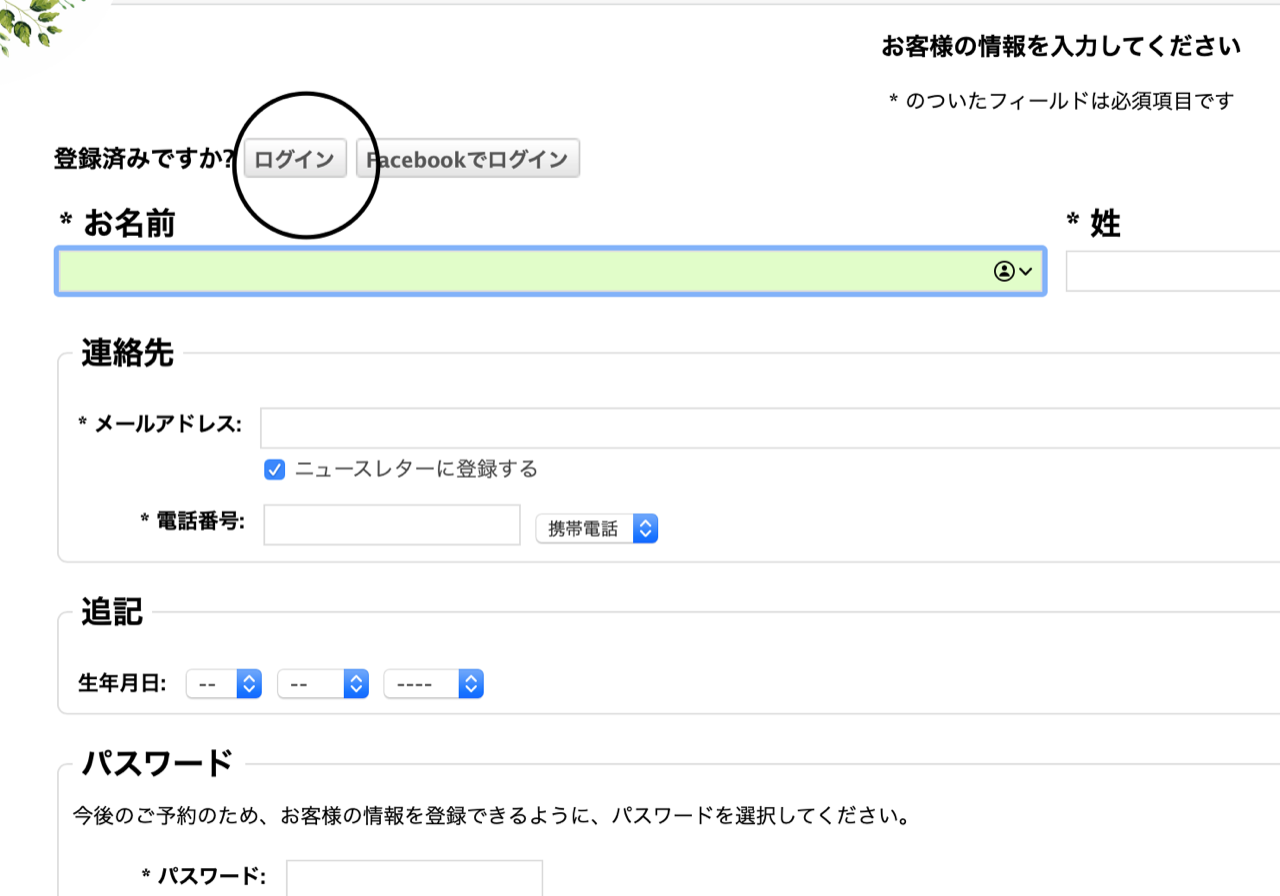
- STEP 3
-
お支払いの画面で合計金額の下に表示されている”コードを入力する”をクリックして下さい。
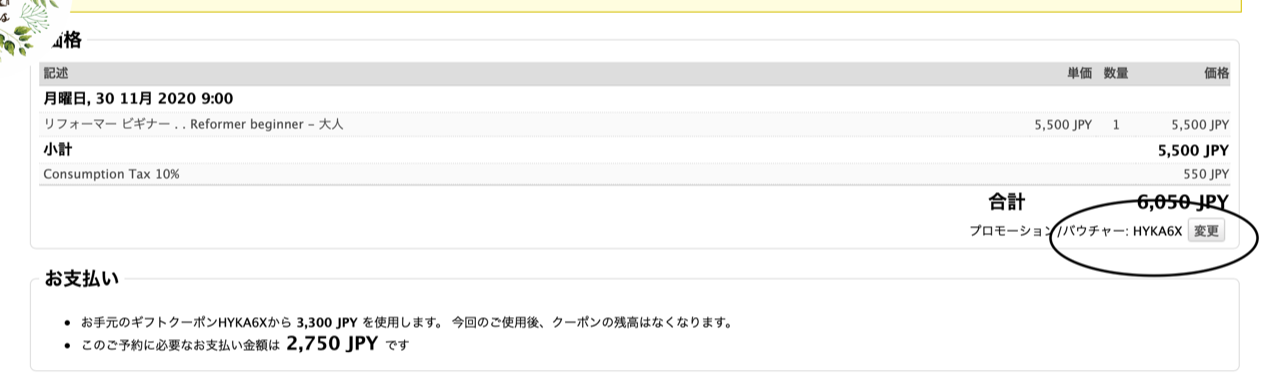
- STEP 4-a
-
グループトライアルをご予約の場合は発行されたバウチャーコードと “1TIME_TRIAL” をコンマで分けてご入力の上、OKをクリックして下さい。
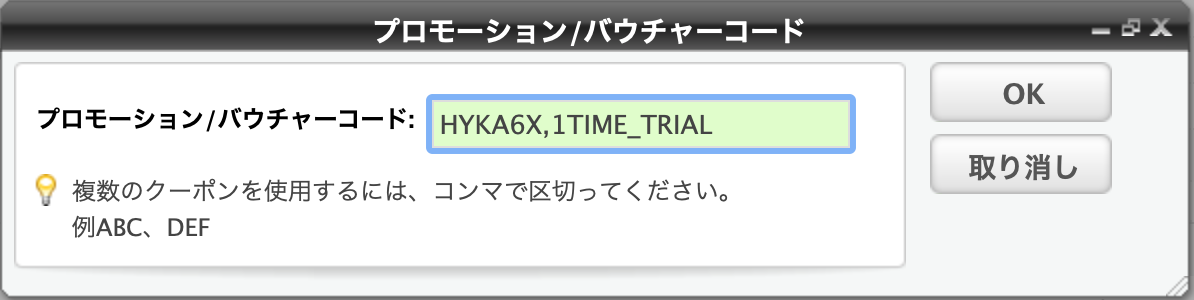
- STEP 4-b
-
その他のご予約は発行されたバウチャーコードのみご入力いただき、OKをクリックしてください。
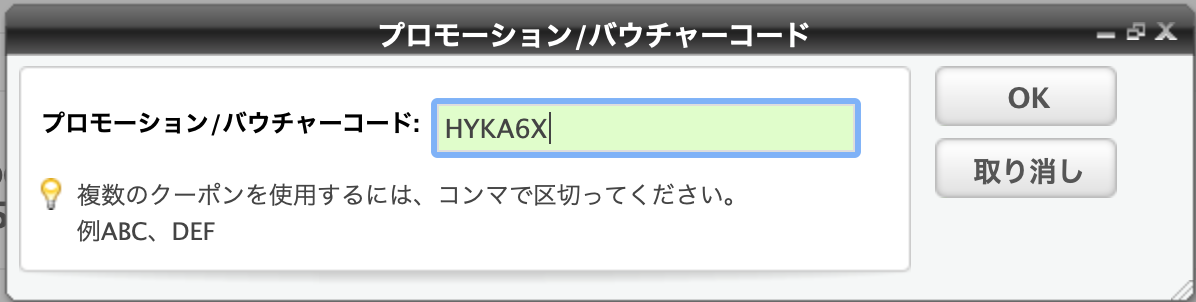
- STEP 5
-
お支払い画面でバウチャー決済の表示を確認の上、”予約する”をクリック
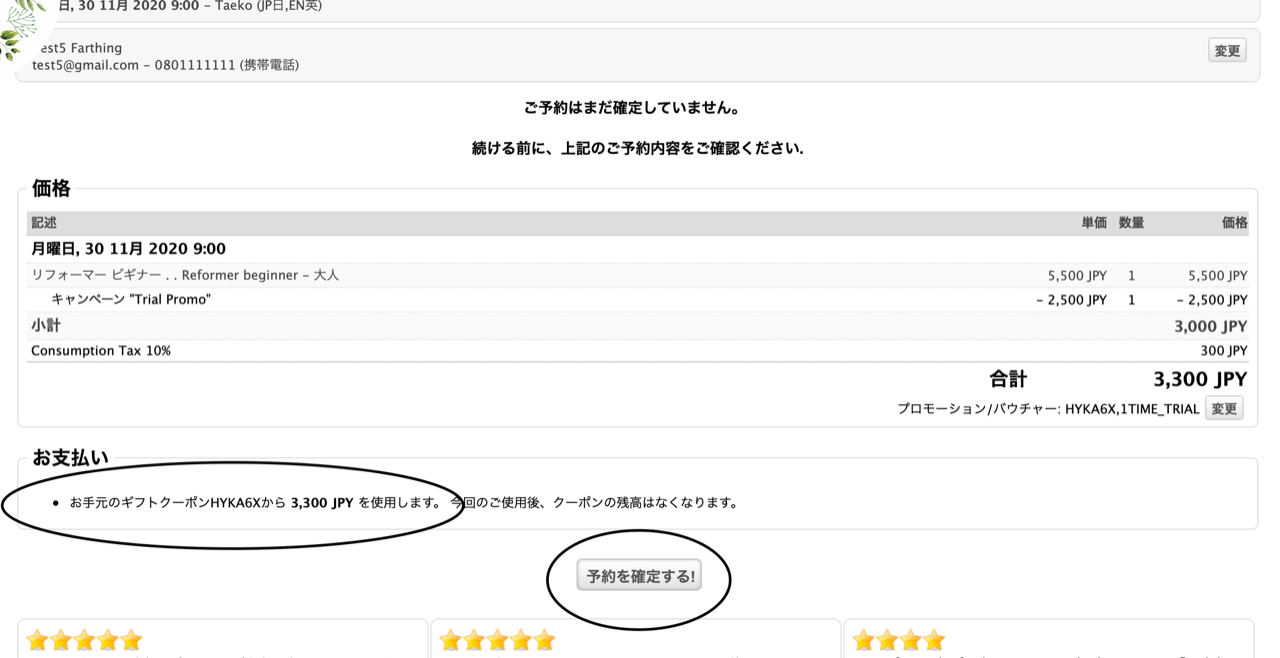
- STEP 6
- ご予約の確認画面がj表示され、ご指定されたメールアドレスに予約の詳細が届きますのでご確認ください。
ご予約がシステム上の問題で困難が生じた場合、
お電話またはメールでご連絡ください。
